Windows7是微软公司推出的一款经典操作系统,虽然现在已有许多新系统推出,但仍有很多用户喜欢使用Windows7。本文将向您介绍如何使用U盘安装Windows7系统,方便快捷地在您的计算机上进行安装。

准备工作——选择合适的U盘
在开始操作之前,您需要选择一个容量大于4GB的U盘,并确保该U盘没有重要文件。建议使用USB3.0接口的U盘,以提高数据传输速度。
准备工作——备份重要数据
在进行系统安装之前,为了避免数据丢失,您应该提前备份U盘内的重要数据到其他设备或云存储中。
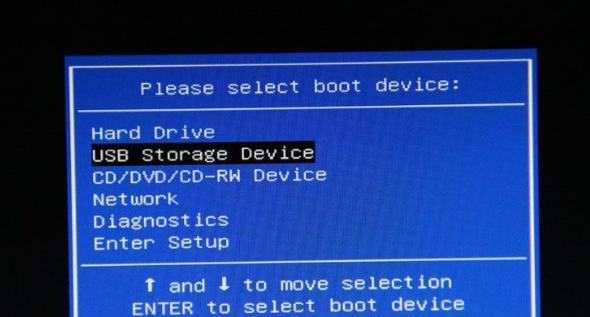
准备工作——获取Windows7安装镜像
您可以从微软官方网站或其他可靠来源下载合法的Windows7镜像文件。确保下载的镜像文件与您计划安装的版本相匹配。
制作启动U盘——使用Windows7USB/DVD下载工具
通过Windows7USB/DVD下载工具可以轻松制作一个可启动的U盘安装介质,该工具提供了简单易懂的操作界面和详细的说明。
制作启动U盘——使用Rufus工具
除了Windows7USB/DVD下载工具,您还可以使用Rufus工具制作启动U盘。Rufus拥有更多的自定义选项,适用于有一定计算机经验的用户。

设置计算机——更改启动顺序
在开始U盘安装之前,您需要进入计算机的BIOS界面,并将U盘设置为首选启动设备。每台计算机进入BIOS界面的方法可能不同,一般可以通过按下Del、F2或F12键来进入。
安装过程——进入Windows7安装界面
在重启计算机后,您将会看到一个蓝色的Windows7安装界面。在这个界面上,您可以选择安装语言、键盘布局和其他一些基本设置。
安装过程——选择系统安装类型
接下来,您需要选择是全新安装还是升级安装。如果您已经有一个旧的Windows版本,并希望保留您的文件和设置,那么选择升级安装。
安装过程——选择安装位置
在这一步,您需要选择将Windows7安装在哪个分区上。如果您是全新安装,可以选择一个未分配的磁盘或者删除已有分区来创建一个新的分区。
安装过程——等待系统安装
系统安装过程中,您只需要耐心等待,Windows7会自动进行必要的文件复制和系统配置。这个过程可能需要一些时间,请不要中途关闭计算机。
安装过程——设置用户名和密码
在安装完成后,系统将会要求您设置一个用户名和密码。建议设置一个强密码以保护您的计算机安全。
安装过程——完成安装
完成用户名和密码设置后,您只需要等待系统进行最后的配置和安装。安装完成后,您的计算机将会自动重启。
后续操作——更新驱动程序
安装完Windows7后,为了获得更好的系统性能和稳定性,建议您及时更新计算机的驱动程序,可以通过WindowsUpdate或驱动程序官方网站进行更新。
后续操作——安装常用软件
在Windows7系统安装完成后,您可能还需要安装一些常用软件,如办公软件、浏览器、音视频播放器等。可以通过官方网站或安全可靠的第三方下载网站获取所需软件。
使用U盘安装Windows7系统相对于光盘安装更加方便和快捷,只需要准备一个U盘和相应的安装镜像文件。通过本文所介绍的步骤,您可以轻松完成Windows7系统的安装,并享受到它带来的便利与稳定性。
通过本文,我们详细介绍了如何使用U盘进行Windows7系统的安装。希望本文能够帮助到您,让您轻松掌握U盘安装Windows7的方法,并顺利完成系统安装。







